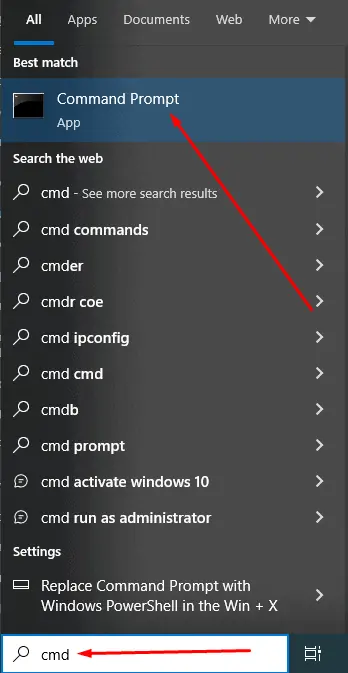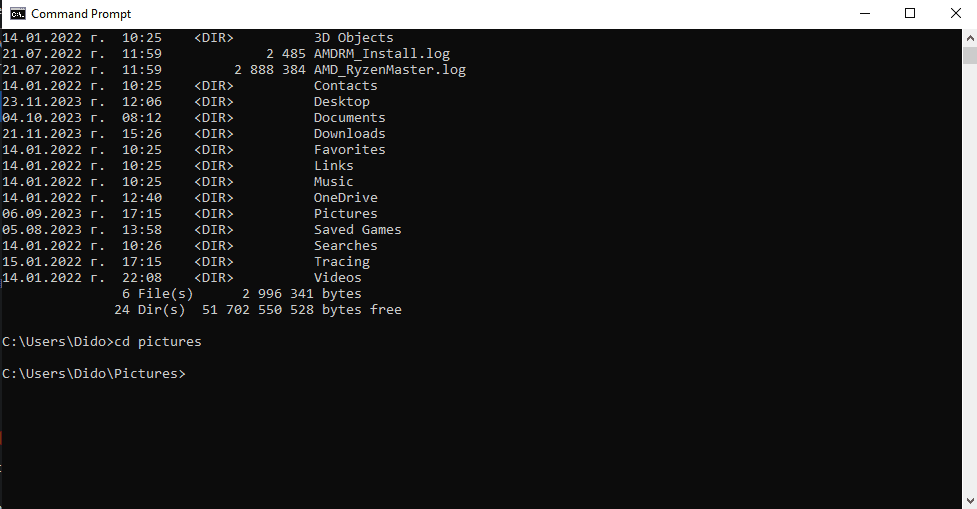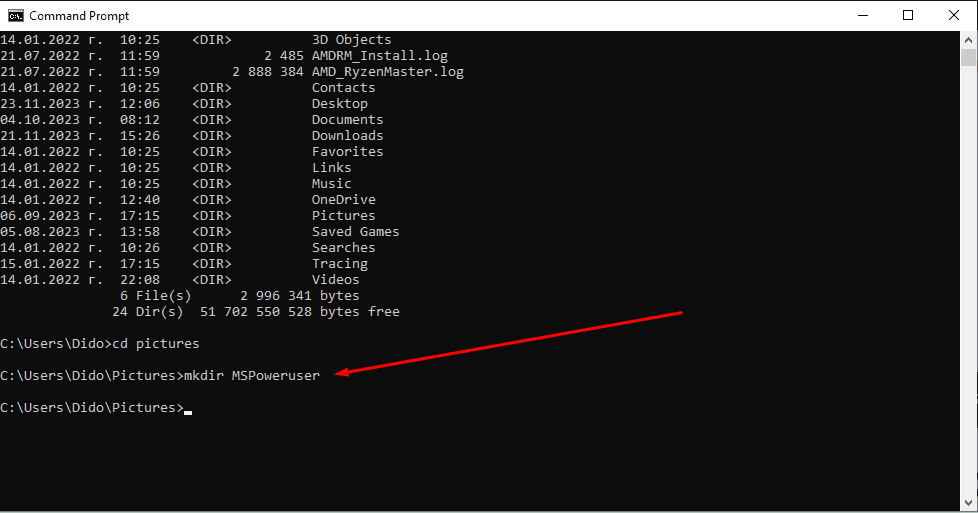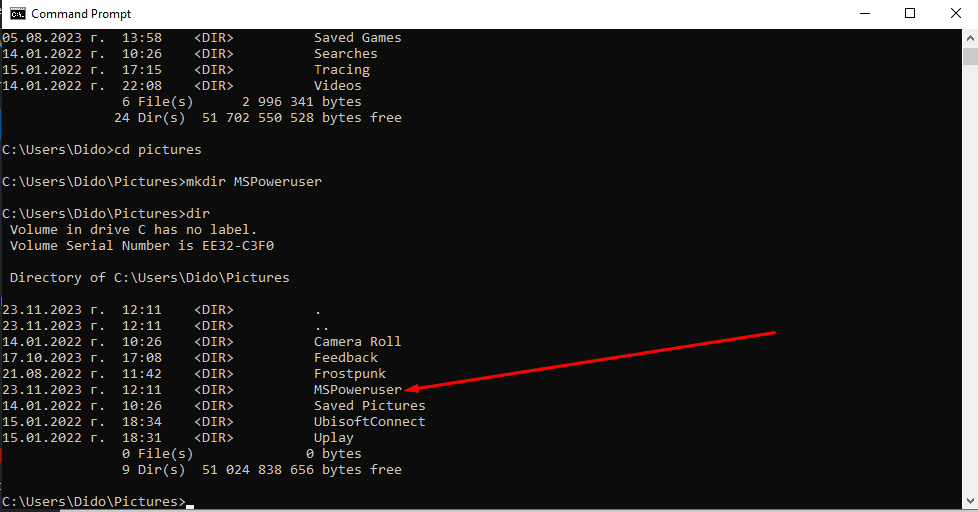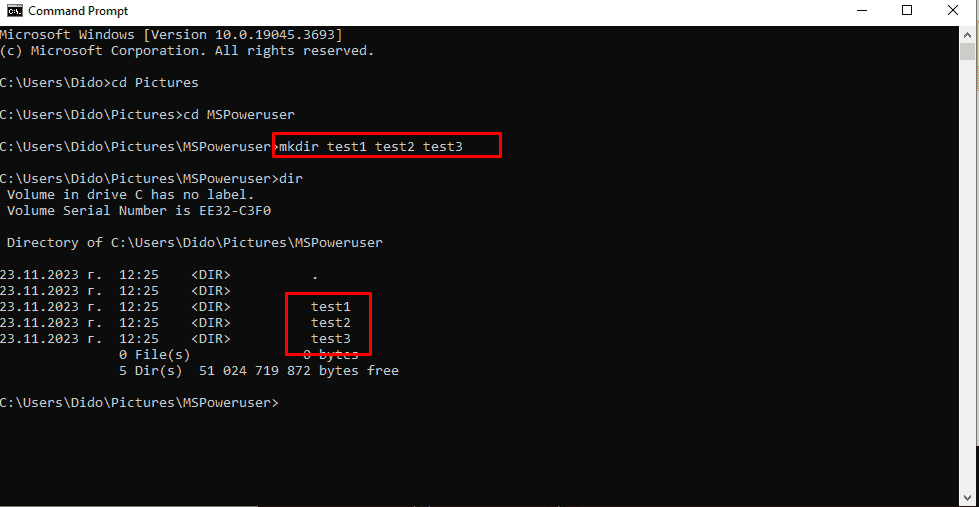Як створити папку за допомогою CMD у Windows - крок за кроком
3 хв. читати
Опубліковано
Прочитайте нашу сторінку розкриття інформації, щоб дізнатися, як ви можете допомогти MSPoweruser підтримувати редакційну команду Читати далі
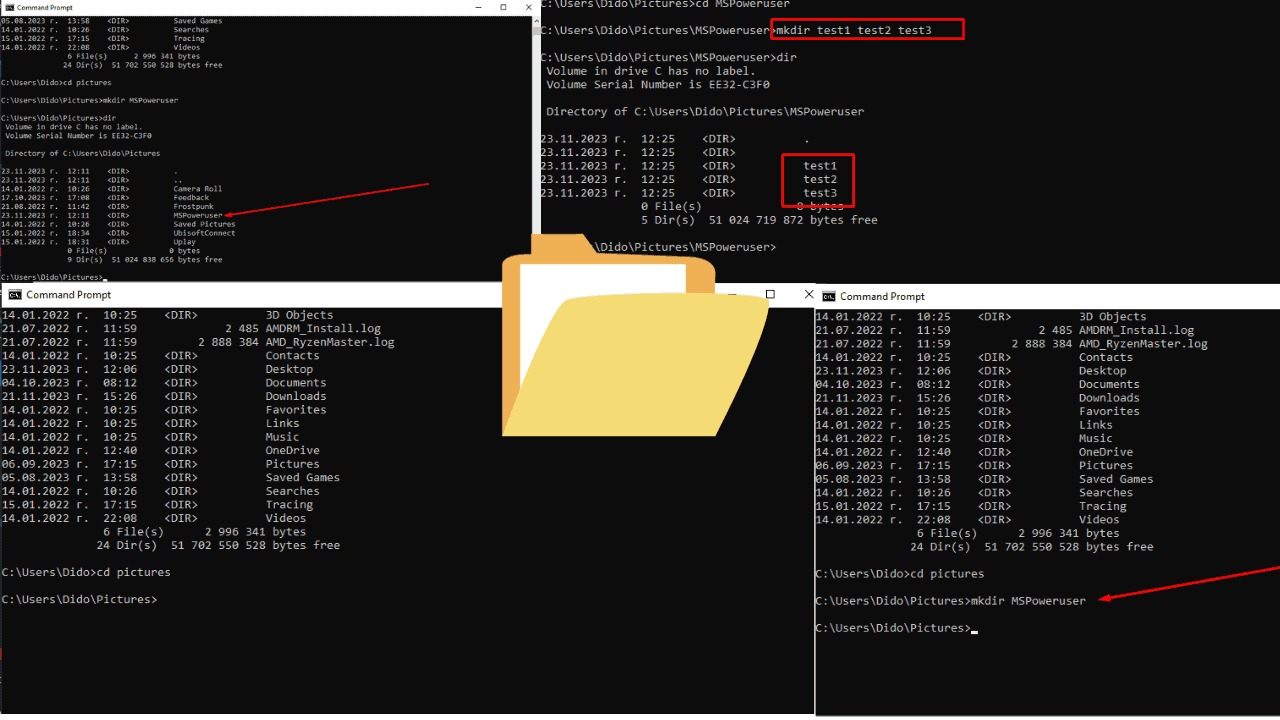
Як людина, яка використовує Windows більше двох десятиліть, я часто покладався на командний рядок, або CMD, для різних завдань. Одним із таких простих, але необхідних завдань є створення нової папки. Для більшості це може здатися простим, але для початківців розуміння того, як використовувати CMD для створення папки, іноді може стати порятунком.
Дозвольте мені поділитися, як це робиться.
Як створити папку за допомогою CMD у Windows
Командний рядок — це програма інтерпретатора командного рядка, доступна в більшості операційних систем Windows. Це потужний інструмент, який дозволяє виконувати введені команди. Більшість цих команд використовуються для автоматизації завдань за допомогою сценаріїв і пакетних файлів, виконання розширених адміністративних функцій, усунення несправностей або вирішення певних проблем Windows.
1. Як відкрити командний рядок
- тип
cmdу рядку пошуку. - Натисніть на
Command Promptдодаток, щоб відкрити його.
Порада: Ви також можете отримати доступ до нього, натиснувши Win + R, набравши cmd, а потім удари Enter.
2. Пошук потрібного каталогу
Відкривши командний рядок, вам потрібно перейти до каталогу, де ви хочете створити нову папку. Якщо ви не знаєте, як переміщатися каталогами в CMD, ось як це зробити:
- Щоб переглянути вміст поточного каталогу, введіть
dirі натиснітьEnter. - Щоб змінити каталоги, використовуйте
cdкоманду, за якою йде шлях до потрібного каталогу. Наприклад,cd Documentsперемістить вас до папки Документи.
3. Як створити папку за допомогою CMD
Тепер, коли ви перебуваєте в каталозі, де хочете розмістити нову папку:
- тип
mkdirа потім ім’я нової папки. Наприклад,mkdir NewFolder. - прес
Enter.
Ця команда, mkdir (make directory), використовується для створення нової папки у вашому поточному каталозі.
4. Перевірте створення папки
Щоб переконатися, що вашу папку створено:
- тип
dirі натиснітьEnter. - Знайдіть нову папку в списку, що відобразиться.
Додаткова порада
- Кілька папок: Щоб створити кілька папок одночасно, використовуйте
mkdirпісля якої слідують назви папок, розділені пробілами. Наприклад,mkdir Folder1 Folder2 Folder3
Створення папки за допомогою CMD у Windows є простим, але важливим навиком для будь-кого, хто має справу з ПК з Windows. Тепер ви можете легко впорядкувати свої файли та каталоги, не виходячи з командного рядка Windows.
Пов'язані читання:
- Хотілося б, щоб я знав цю пораду щодо командного рядка Windows 10 багато років тому
- Як видалити заблоковані файли в Windows 10
Якщо у вас є додаткові запитання, залиште їх у коментарях нижче.